
So sichern Sie Android Apps auf einem Google-Konto und 2 Alternativen

Der Verlust Ihrer Lieblings-Apps oder der darauf gespeicherten Daten nach einem Telefonwechsel oder einem Geräte-Reset kann frustrierend sein. Glücklicherweise bietet Android eine integrierte Möglichkeit, Apps über Ihr Google-Konto zu sichern. Doch wie effektiv ist diese Funktion? Und was, wenn Sie mehr Kontrolle über Ihr Backup benötigen?
In diesem Handbuch erklären wir, wie Sie Android -Apps in Ihrem Google-Konto sichern, ob Google Ihre Apps wirklich sichert, und erkunden zwei zuverlässige Alternativen mit Coolmuster -Tools für flexiblere und sicherere Sicherungen.
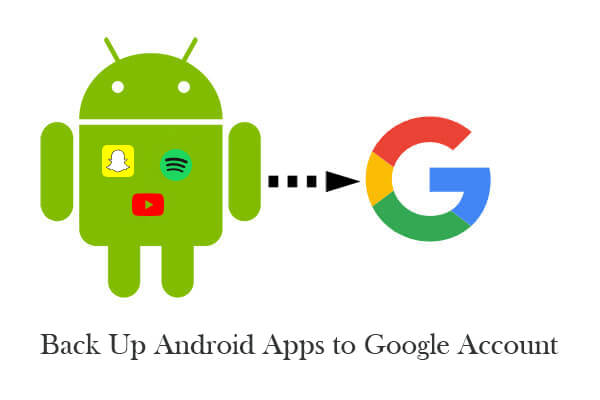
Ja. Google sichert Ihre Android -Apps, allerdings nicht so, wie viele Nutzer annehmen. Wenn Sie die integrierte Backup-Funktion von Android aktivieren, werden die Liste der installierten Apps, bestimmte App-Daten (für unterstützte Apps), WLAN-Passwörter, Geräteeinstellungen und mehr in Ihrem Google-Konto gespeichert.
Es gibt jedoch einige wichtige Einschränkungen:
Dies ist zwar für grundlegende Anforderungen praktisch, reicht jedoch möglicherweise nicht aus, wenn Sie die volle Funktionalität der App beibehalten oder auf mehreren Geräten wiederherstellen möchten.
Zunächst zeigen wir Ihnen, wie Sie Android -Apps in einem Google-Konto sichern:
Schritt 1. Öffnen Sie Ihr Android Telefon und tippen Sie auf „Einstellungen“.
Schritt 2. Tippen Sie auf „Google“ > „Backup“. Bei einigen Geräten gehen Sie zu „Einstellungen“ > „System“ > „Backup“.
Schritt 3. Aktivieren Sie „Backup mit Google One“ oder „Backup auf Google Drive“.

Schritt 4. Tippen Sie auf „Jetzt sichern“, um eine sofortige Sicherung von Apps, SMS, Anrufprotokollen und mehr zu starten.
Nach der Aktivierung sichert Ihr Android Ihre Apps und unterstützenden Daten automatisch in Ihrem Google-Konto, wenn es aufgeladen wird und mit WLAN verbunden ist.
Reicht Ihnen Googles Backup-Funktion nicht aus, beispielsweise um App-APKs zu sichern, App-Listen zu exportieren oder Backups ohne Internetverbindung zu erstellen, können Drittanbieterlösungen helfen. Hier sind zwei der effektivsten Alternativen:
Coolmuster Android Assistant ist ein umfassendes Desktop-Verwaltungstool, das speziell für Android Nutzer entwickelt wurde. Es ermöglicht Ihnen nicht nur das Sichern von Android -Apps (einschließlich APK-Dateien), sondern gibt Ihnen auch die volle Kontrolle über nahezu alle Datentypen auf Ihrem Gerät.
Was macht es so besonders?
Jetzt können Sie die kostenlose Testversion des Android App-Backup-Programms herunterladen und dann die folgende Anleitung lesen, um zu erfahren, wie das geht.
01 Nachdem Sie das Android App-Backup-Tool – Android Assistant – auf Ihren Computer heruntergeladen haben, können Sie es Schritt für Schritt installieren. Starten Sie es anschließend und sehen Sie sich die benutzerfreundliche Oberfläche wie im folgenden Bild an. Verbinden Sie Ihr Android Telefon über ein USB-Kabel mit Ihrem Android Tablet und demselben Computer.

02 Nachdem Sie das USB-Debugging abgeschlossen haben, können Sie auf Ihrem Gerätebildschirm auf die Option „Zulassen“ tippen. Anschließend werden die Parameterinformationen Ihres Geräts, einschließlich Telefonmodell, Systemversion und Speicherplatzgröße, in der Hauptoberfläche angezeigt.

03 Nach dem Scannen Ihres Android Geräts kategorisiert Android Assistant Ihre Daten, einschließlich der Apps. Öffnen Sie einfach die Registerkarte „Apps“, sehen Sie sich die aufgelisteten Anwendungen an, wählen Sie die zu sichernden aus und klicken Sie auf „Exportieren“, um sie in Sekundenschnelle auf Ihrem Computer zu speichern.

Wenn Sie ein einfacheres, fokussierteres und effizienteres Tool zum Sichern und Wiederherstellen von Apps und anderen Daten auf Ihrem Android Smartphone suchen, ist Coolmuster Android Backup Manager die ideale Wahl. Er wurde speziell für die Android Datensicherung entwickelt und bietet eine Ein-Klick-Bedienung, die den gesamten Vorgang schnell und unkompliziert macht.
Mit diesem Tool können Sie Ihr gesamtes Android Gerät mit nur einem Klick sichern – inklusive Apps, Kontakten, Textnachrichten, Anrufprotokollen, Fotos, Musik, Videos, Dokumenten und mehr. Alle Backup-Dateien werden lokal auf Ihrem Computer gespeichert, sodass Sie sie jederzeit ohne Internetverbindung wiederherstellen können. Darüber hinaus unterstützt es selektives Backup. Wenn Sie also nur Apps sichern möchten, können Sie dies problemlos und ohne unnötigen Datenmüll tun.
Wie kann ich Android -Apps mit einem Klick auf dem Computer sichern?
01 Laden Sie zunächst den Android Backup Manager herunter, installieren und starten Sie ihn auf Ihrem Computer. Die Installation ist schnell und die Benutzeroberfläche ist übersichtlich und anfängerfreundlich.
02 Verbinden Sie Ihr Android Telefon über ein USB-Kabel mit dem Computer. Nach erfolgreicher Verbindung erkennt das Programm Ihr Gerät automatisch und zeigt das Hauptbedienfeld an.

03 Klicken Sie auf „Backup“ und wählen Sie dann „Apps“ aus der Liste der Datentypen. Wählen Sie anschließend einen Ordner auf Ihrem Computer aus, in dem Sie die Sicherung speichern möchten, und klicken Sie abschließend auf „Sichern“, um zu beginnen. Ihre ausgewählten Apps werden innerhalb weniger Minuten sicher auf Ihrem Computer gespeichert.

Um den Vorgang besser zu verstehen, können Sie sich auch das folgende Schritt-für-Schritt-Video-Tutorial ansehen.
In dieser Anleitung haben wir Ihnen gezeigt, wie Sie Apps mit Ihrem Google-Konto sichern, und zwei zuverlässige Alternativen vorgestellt: Coolmuster Android Assistant und Coolmuster Android Backup Manager . Wenn Sie mehr Kontrolle, selektive Sicherung oder eine vollständige lokale Kopie Ihrer Apps und anderer Telefondaten wünschen, bieten diese Coolmuster Tools mehr Flexibilität und Sicherheit als reine Cloud-Optionen.
Haben Sie noch Fragen? Hinterlassen Sie unten gerne einen Kommentar, wir helfen Ihnen gerne weiter.
Weitere Artikel:
Android mit einem Klick sichern und wiederherstellen [Top 4 Möglichkeiten im Jahr 2025]
So stellen Sie nach der Einrichtung aus Google Backup wieder her [Aktualisiert im Jahr 2025]
Android -Backup-App | Die 12 besten Backup-Apps für Android im Test
Wo Apps auf Android gespeichert sind und wie man darauf zugreift [4 Möglichkeiten]





